"Jesus, meu garotinho acabou de deletar todas as minhas fotos do iPad. Não tenho arquivos de backup sincronizados no iTunes ou iCloud, mas essas fotos são muito importantes para mim. O que posso fazer para recuperar as fotos perdidas? É possível recuperar as fotos excluídas fotos do rolo da câmera do iPad?" - Serena
Com a alta velocidade do desenvolvimento social, os dispositivos iOS são muito populares entre os jovens. Portátil e conveniente, o iPad favorece muitos usuários. No entanto, às vezes os dados do iPad, como fotos, mensagens, músicas, vídeos, etc., podem ser perdidos ou excluídos acidentalmente, como no caso de Serena. Este artigo foi preparado para você em como recuperar fotos apagadas do iPad.

Se o seu sistema operacional do iPad for o iOS 8 ou versões superiores, você poderá encontrar as fotos excluídas em "Álbuns" do seu iPad. Com o seu iPad, clique em "Fotos"> "Álbuns"> "Excluídos recentemente", você encontrará as fotos e vídeos excluídos recentemente, que mostram os dias restantes antes da remoção completa. É melhor você recuperar as fotos excluídas que deseja, porque os itens da foto serão excluídos permanentemente em 30 dias.
Se você não encontrar fotos excluídas recentemente em "Álbuns", poderá recuperá-las com uma ferramenta de recuperação de dados. Para recuperar melhor as fotos excluídas, recomendamos sinceramente que você FoneLab, um respeitável programa de recuperação de fotos do iPad, para recuperar as fotos perdidas. Além disso, o programa pode recuperar contatos, mensagens, vídeos, notas e outros arquivos de dados do iPad Pro/Air 2/mini 4/mini 2.
Passo 1 Instale e opere o iPad Photo Recovery
Faça o download gratuito do software e conecte seu iPad ao computador via cabo USB. Assim que seu dispositivo for detectado, o programa reconhecerá as informações do iPad automaticamente. O nome e a versão do dispositivo serão exibidos na interface do software.

Passo 2 Digitalize seu iPad
Clique em "Iniciar verificação" e o software analisará seu dispositivo. Depois disso, seu iPad será verificado automaticamente. Todo o processo de digitalização dura apenas alguns segundos.

Dicas: Para escanear o iPad 1, você precisa seguir as instruções na interface do software e baixar um plug-in para escanear o dispositivo.
Passo 3 Selecione as fotos excluídas
Após o processo de digitalização, você encontrará arquivos detalhados no lado esquerdo da interface do software. Clique em "Photo Stream" ou "Photo Library" para encontrar o que você precisa. Para pesquisar rapidamente as fotos excluídas, você pode usar a barra de pesquisa superior direita para encontrar sua necessidade.

Passo 4 Recupere as fotos perdidas
Quando a seleção das fotos excluídas estiver concluída, clique em "Recuperar" para recuperar as fotos excluídas do seu iPad.
Você pode aprender as etapas do vídeo abaixo:


Passo 1 Baixe o iTunes e instale-o
Baixe o iTunes no site oficial da Apple.
Passo 2 Confira os arquivos de backup do iTunes

Clique em "Editar" > "Preferências" > "Dispositivos" e, em seguida, você encontrará os backups de seus dispositivos.
Dicas: As fotos excluídas só podem ser recuperadas quando seu iPad estiver conectado ao computador onde você fez o backup dos arquivos.
Passo 3 Restaurar backup do iTunes
Clique no pequeno ícone do dispositivo no canto superior esquerdo do iTunes e escolha "Restaurar backup".

Você pode achar que as etapas são relativamente complicadas e o iPad Photo Recovery também possui o modo de recuperação do iTunes. Você pode escolher "Recuperar do arquivo de backup do iTunes", encontrar o arquivo de backup do iTunes e clicar em "Iniciar verificação". Repita as próximas etapas como Solução 2 para recupere suas fotos excluídas do iTunes.

Se você tiver arquivos de backup no iCloud Backup, poderá recuperar as fotos excluídas do iCloud.
No seu iPad, clique em "Configurações"> "iCloud"> "Fotos"> "Meu Compartilhamento de Fotos" e clique em "Configurações"> "Fotos e Câmera"> "Meu Compartilhamento de Fotos". Após as etapas, o iPad fará o backup automático das fotos no iCloud. Você pode fazer login em sua conta do iCloud para recuperar suas fotos perdidas, mesmo quando as excluiu por engano. Você pode salvar fotos no rolo da câmera do iPad.
Se você deseja restaurar as imagens perdidas do iCloud, outra opção é escolher "Recuperar do arquivo de backup do iCloud" do iPad Photo Recovery.
Escolha "Recuperar do arquivo de backup do iCloud" e faça login na sua conta do iCloud. Selecione o arquivo de backup do iCloud que você precisa e faça o download. Após o download, clique em "Iniciar digitalização". Após a digitalização, recupere suas fotos perdidas do iPad do iCloud da mesma forma com o primeiro modo de recuperação.
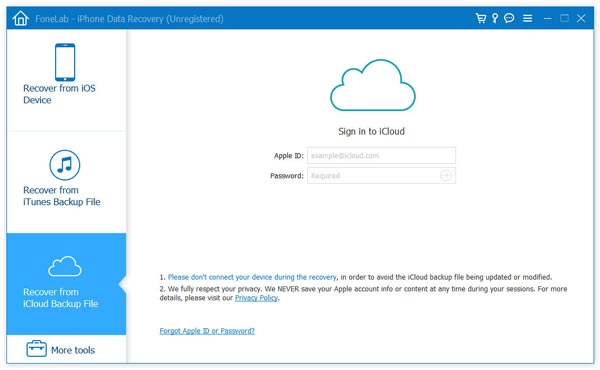
Com o iPad Photo Recovery, você pode recuperar facilmente fotos excluídas do seu iPad, bem como do iTunes e do iCloud. Além disso, também pode recuperar outros arquivos do iPhone 15, iPhone 14, iPhone 13, iPhone 12, iPhone 11, iPhone X, iPhone 8, iPhone 7, iPhone SE, iPhone 6s/6 Plus, iPhone 6s/6/5s/5c /4/3GS, iPod touch.